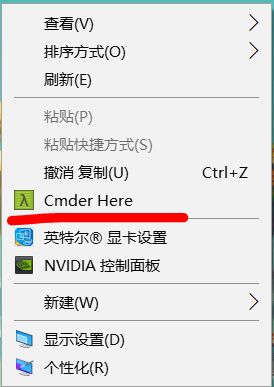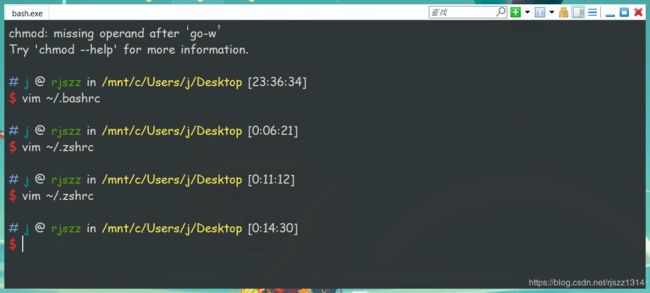windows与子系统ubuntu的完美共生:cmder的强大魅力
故事的开头:
某一天,我突然兴致一来,想起了去逛windows的应用商店(Microsoft Soft)(好吧,我承认我是闲的没事做),然后居然发现windows商店里面出现了这个东西

Ubuntu16?!!惊了,windows居然提供ubuntu子系统了,怀着激动的心,马上下载下来看看。
于是,当当当

成功的得到了一个黑乎乎的终端,嘿嘿嘿,对于我一个辣鸡程序员来说简直是鸡肋啊。于是,果断卸载。^ V ^
当然,故事还没结束,后来的后来,和一位同学聊起了这件事。
我:那个啊,也太鸡肋了,就一个终端,我还是喜欢图形界面啊
同学:???我惊了,这么好一个宝贝,你居然嫌弃
我:怎么说?
同学:叽里呱啦叽里呱啦
于是,我升华了
正文开始
准备材料:Windows10 Windows10应用商店 cmder
- 第一步:去windows商店下载一个Linux子系统
我看了一下,商店里主流的Linux系统都有,Debian,CentOS,Ubuntu啥的都有,挑一款自己喜欢的(我选的是Ubuntu16)
- 第二步:下载cmder,进行相关配置(画龙点睛之笔)
cmder,被称为Windows上的程序员神器,能够完美的将终端进行统筹融合,并且提供很好看的界面,让你从此告别cmd和powerhell那丑陋的界面
话不多说,抛链接:Cmder官网 (下载Full版)
找个合适的路径(最好没中文),解压
配置1:将cmder安装路径加入的全局path里
这个就不多说了,作为一名程序猿,不会配环境也会知道怎么百度配环境了
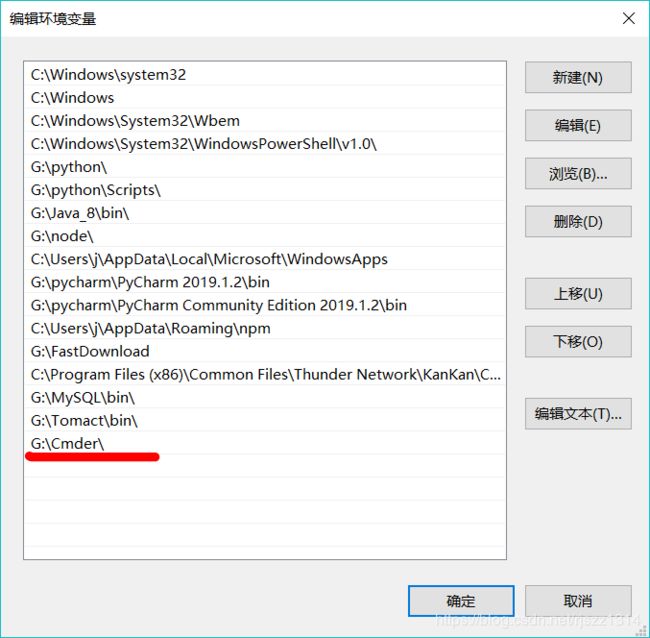
配置2:配置右键快捷启动
我们要想的,能够在任意地方召唤出我们的终端,就像是在linux一样。
以管理员身份打开cmd,执行以下命令即可:
// 设置任意地方鼠标右键启动Cmder
Cmder.exe /REGISTER ALL
配置3:界面效果的设置
打开Cmder后,按
windows+alt+p
进入Cmder的设置界面,字体啊,主题啊啥的,咋好看咋整。可以慢慢研究(有中文设置)
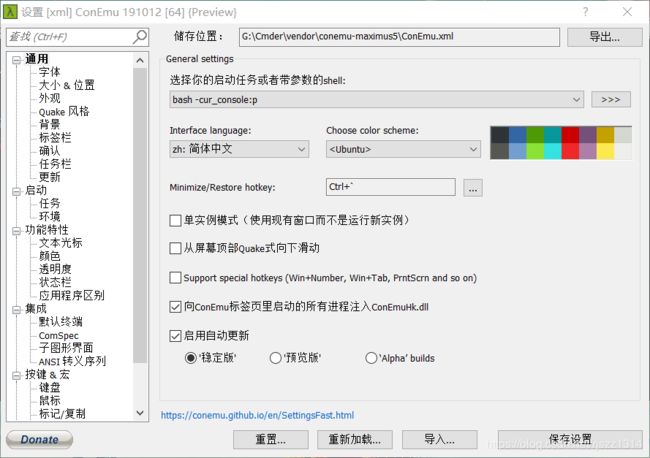
配置4:将Cmder默认的命令提示符"λ"改为“$”
这个主要是习惯问题,还是习惯Linux下的 $
进入cmder的安装路径
在cmder\vendor中的clink.lua内做如下修改"λ"替换成" $ "

配置5:将子系统的终端添加到Cmder中(重中之重!)
我们要想利用Cmder来启动linux终端,就要进行相应的配置,具体做法如下:
打开Cmder设置->启动->命令行
输入
bash -cur_console:p
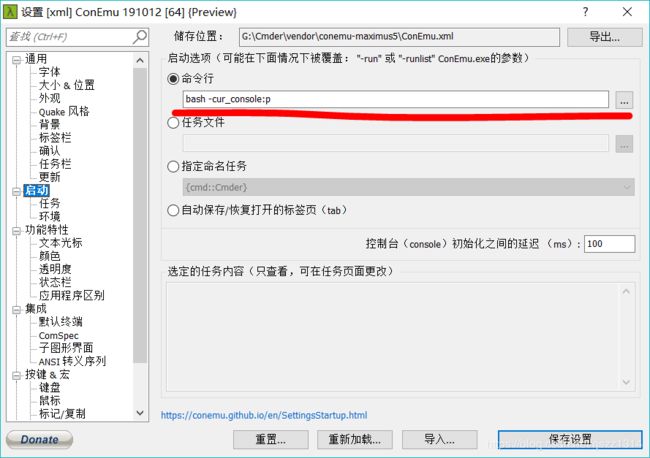
不同系统可能终端名(bash)不一样,我不太了解,如果出错,可以自行百度
这时候,可以看到通用里面就是你刚刚设置好的shell了

关闭Cmder,再次打开,就是Linux的shell了
- 第三步:美化Linux终端
其实这一步可有可无,但是最为一位作为追求完美的程序猿,我们怎么能够容忍Linux那不甚好用的shell呢。
采用大多数人都知道的方案——oh my zsh
1.首先安装 zsh 以及 git(ubuntu)
sudo apt-get install zsh -y
sudo apt-get install git -y
Centos如下:
sudo yum install zsh -y
sudo yum install git -y
下面的命令都是一样的:
克隆oh-my-zsh的仓库
git clone git://github.com/robbyrussell/oh-my-zsh.git ~/.oh-my-zsh
备份原来的zshrc,如果文件存在的话
cp ~/.zshrc ~/.zshrc.bak
创建一个新的zsh配置文件
cp ~/.oh-my-zsh/templates/zshrc.zsh-template ~/.zshrc
改变默认的Shell
chsh -s /bin/zsh
重启一下Cmder
2.设置自动启动zsh
vim ~/.bashrc
接下来需要用到vim了,不知道指令的话,可以去找一找
在.bashrc的最开始加上下面的语句:
if test -t 1; then
exec zsh
fi
好了,保存之后,再次退出Cmder,进入就是oh-my-zsh的界面了
3.更改oh-my-zsh主题以及添加插件
更改主题:进入.zshrc文件
vim ~/.zshrc
ZSH_THEME=“ys”
后面跟的就是主题,我这里设置的是ys,这里给出一个git链接,里面的给出的主题都是oh-mu-zsh支持的,可以直接更改就可生效:oh-my-zsh主题合集
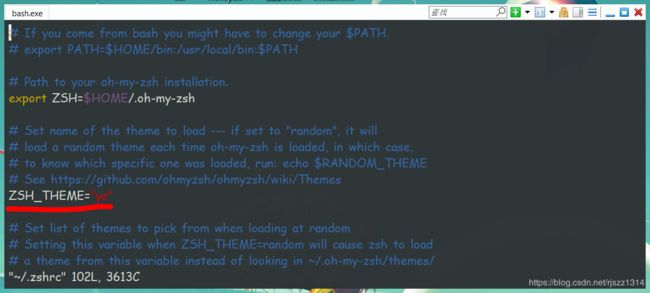
添加插件:命令提示
(我这里只是安装了 命令提示 这一个插件,其实oh-my-zsh还有很多,可以参考我下面给出的博客链接,方法都类似。)
获得插件
cd ~/.oh-my-zsh/plugins/
mkdir incr && cd incr #创建incr目录并且进入
wget http://mimosa-pudica.net/src/incr-0.2.zsh #获得插件
进入.zshrc文件:
vim ~/.zshrc
在文件末尾插上下面语句(一定要放在最后面):
compaudit | xargs chmod go-w #如果不添加这句,以后每次打开都会询问,很不方便
source ~/.oh-my-zsh/plugins/incr/incr*.zsh
source ~/.zshrc
好了好了,现在所有的东西都弄好了,再次重启Cmder,进入就能看到美美的shell界面啦
展示我的最终成果(自我感觉良好^ V ^):
写在后面
可能有的同学要问了,折腾了这么久,到底是为了那般?
给你看个例子你就懂了
现在我的windows的桌面有一个.c文件

现在我右键打开Cmder(默认的是Linux的shell):
可以直接输入指令
gcc -o HelloWorld HelloWorld.c
./HelloWorld

当当当,结果直接出来了。怎么样,是不是很熟悉,没错,这就相当于在Linux下敲指令!
在Windows下用Linux指令
而且是任何位置都能右键打开哦,舒服啊~
如果还没缓过神来,你得品,你得细品
———————————————————————————————————————————————
参考博客:
使用Cmder替换cmd,让开发更高效
windows 10 linux子系统oh-my-zsh与Cmder配置-2018